WhatsApp es una aplicación de mensajería instantánea y multiplataforma para Android, Teléfono Windows, BlackBerry, Symbian y por último pero no menos importante: Apple iOS. Muchos usuarios de iPhone comparten fotos, videos, tienen en grupo de chat mediante WhatsApp. Por eso, las preguntas de cómo recuperar WhatsApp en iPhone se han convertido casi en los más buscados en comparación con cómo recuperar SMS/mensajes borrados de iPhone (opens new window).
La gente lee también:
Cómo hacer una copia de seguridad de WhatsApp en iPhone (opens new window)
Recuperar WhatsApp en iPhone es muy fácil usando FonePaw Recuperación de Datos iPhone (opens new window) la cual es un excelente software de recuperación de WhatsApp para ayudarte a recuperar historial de conversaciones de WhatsApp del iPhone con o sin copias de seguridad. Este software te ofrece tres maneras de hacerlo: recuperar mensajes de WhatsApp borrados directamente desde iPhone, extraer historial de conversación de WhatsApp desde copia de seguridad de iTunes y restaurar WhatsApp desde copia de seguridad de iCloud. Puedes obtener mensajes borrados de WhatsApp sin tener que desinstalar la aplicación.
Este software funciona bien con iPhone X, 8, 8 Plus, iPhone 7, 7 Plus, SE, iPhone 6s Plus, 6s, 6 Plus, 6, 5, 4, 4s, 5c, 5s.
Consejo: Deja de usar tu iPhone después de que hayas perdido los mensajes de WhatsApp. Cualquier cosa que hagas con él puede generar nuevos datos lo cual puede sobrescribirse en los mensajes borrados de WhatsApp y hacerlos que sean irrecuperables.
Descarga gratuitamente la versión de prueba y pruébalo.
Solución 1: Cómo recuperar mensajes de WhatsApp borrados directamente desde iPhone
Paso 1: Conectar iPhone a la computadora
En primer lugar, descarga y activa FonePaw Recuperación de Datos iPhone. Cuando el programa se haya ejecutado, conecta tu iPhone a tu laptop/PC. Luego selecciona “Recuperar de dispositivo iOS”.
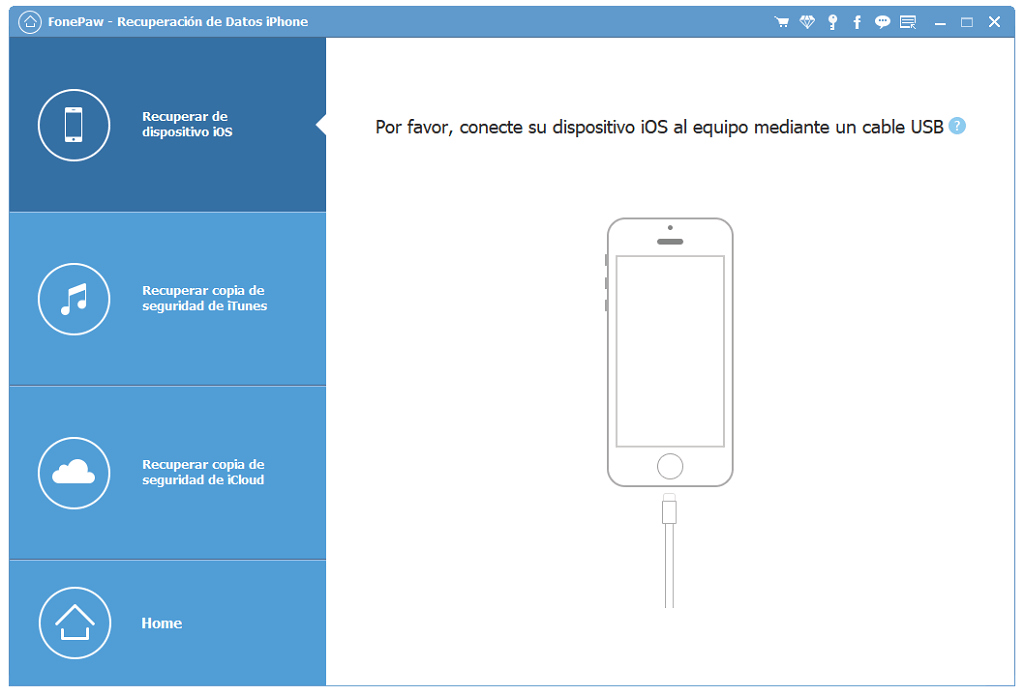
Paso 2: Iniciar análisis
Haz clic en “Iniciar análisis” para permitir que el programa empiece a escanear tu iPhone. Cuando el software haya terminado de escanear tu iPhone, una ventana aparecerá con la lista de la cantidad de archivos borrados y existentes que haya encontrado.
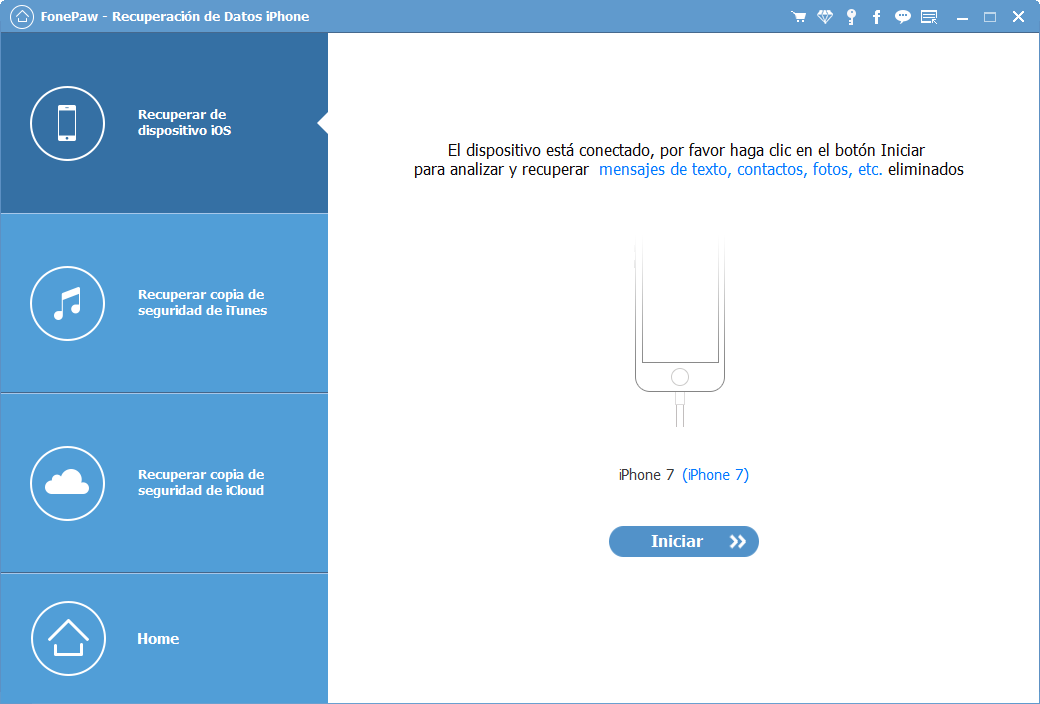
Paso 3: Previsualizar los mensajes de WhatsApp
Haz clic en “WhatsApp” en la columna izquierda, ahora se mostrará en tu pantalla principal los mensajes existentes y borrados que se encontraron en tu dispositivo. Para ver sólo los mensajes borrados de WhatsApp, selecciona “Sólo mostrar elementos borrados”.

Paso 4: Recuperar mensajes de WhatsApp
Después de seleccionar todo lo que necesitas, haz clic en “Recuperar” para tener de vuelta los datos de WhatsApp de tu iPhone en la computadora.
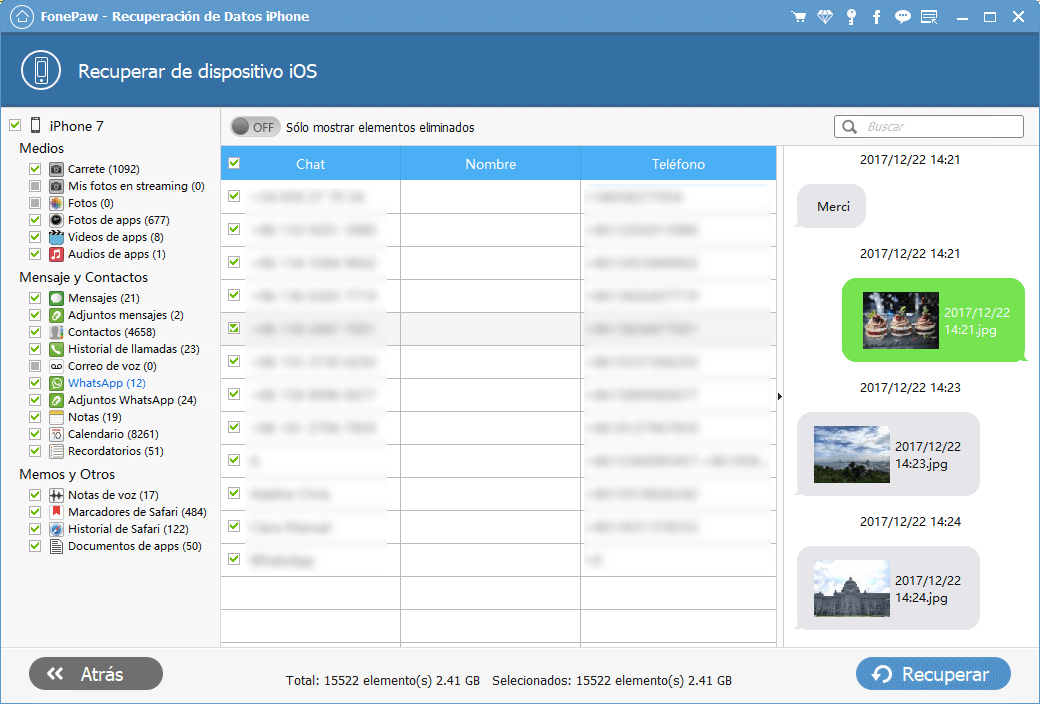
Bonus: ¿Todavía tienes duda sobre cómo recuperar los datos de WhatApp de iPhone? Este vídeo tutorial te muestra cómo hacerlo de forma más viva.
Solución 2: Cómo recuperar mensajes de WhatsApp eliminados desde copia de seguridad de iTunes
Paso 1: Seleccionar el archivo de copia de seguridad para extraer
Selecciona el modo “Recuperar de copia de seguridad iTunes” desde la ventana. Luego el programa mostrará todas las copias de seguridad de iTunes en tu computadora. Selecciona la copia de seguridad más reciente de tu iPhone y haz clic en el botón de “Iniciar análisis” para empezar a extraer la copia de seguridad de iTunes.
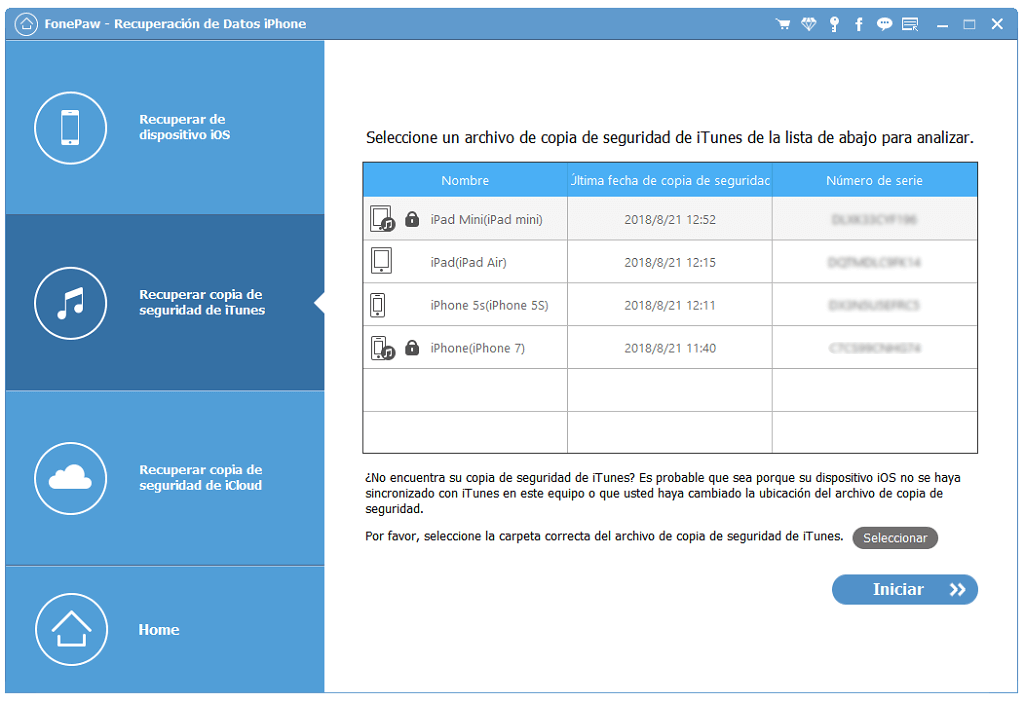
Tip: No necesitas conectar tu iPhone a la computadora cuando recuperes datos desde la copia de seguridad de iTunes.
Paso 2: Previsualizar y recuperar mensajes de WhatsApp en iPhone desde copia de seguridad de iTunes
Puedes previsualizar todos los mensajes y archivos adjuntos de WhatsApp desde la categoría “WhatsApp” en la pantalla después de que termine de escanear. Selecciona lo que desees y haz clic en “Recuperar” para salvar esos mensajes de WhatsApp.
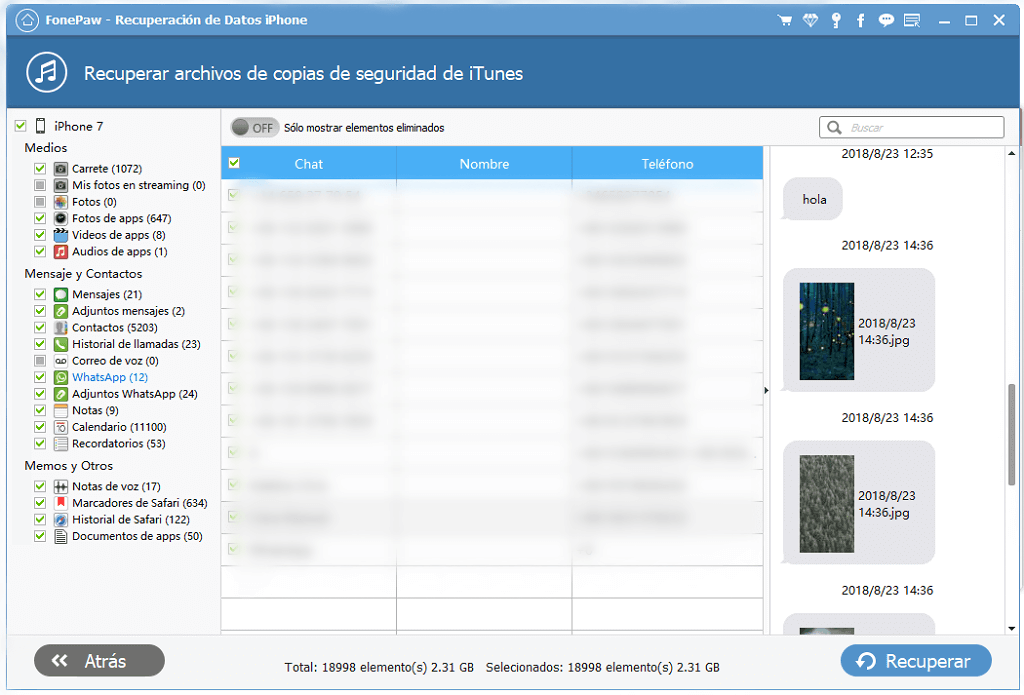
Solución 3: Cómo recuperar datos de WhatsApp borrados desde copia de deguridad de iCloud
Paso 1: Iniciar sesión en tu iCloud y descargar la copia de seguridad
Escoge “Recuperar de copia de seguridad de iCloud” en la columna izquierda e inicia sesión en tu cuenta de iCloud con el Apple ID y contraseña como es requerido.
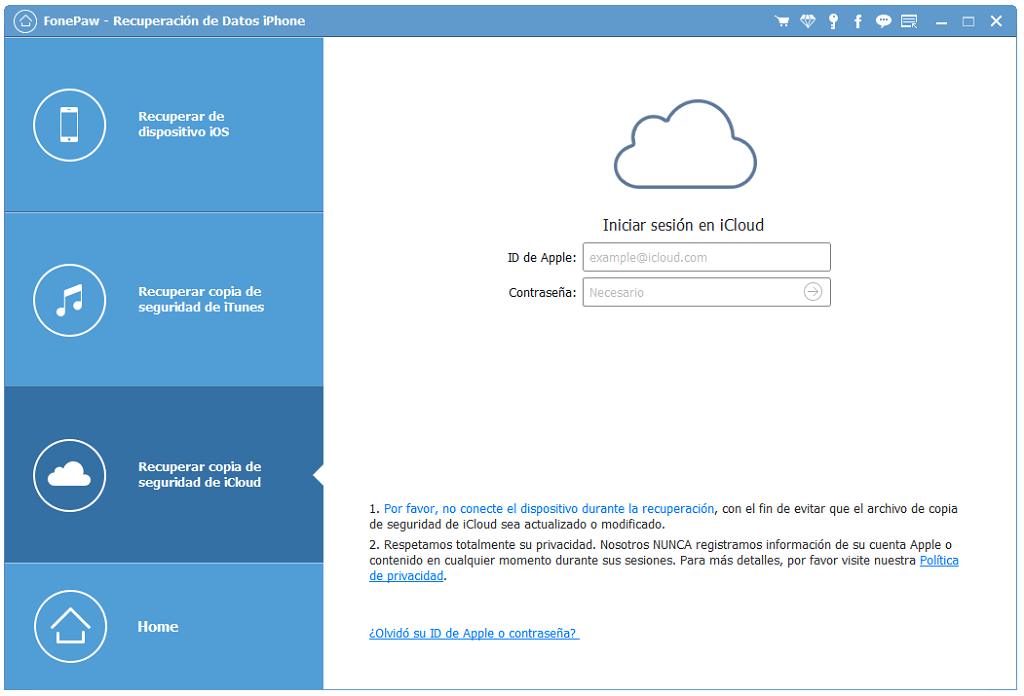
Paso 2: Extraer la copia de seguridad descargada
Después de entrar a la cuenta de iCloud, podrás ver todos los archivos de copia de seguridad que tienes en iCloud. Escoge la que contenga tus mensajes de WhatsApp y haz clic en “Descargar” para tenerlos en tu computadora.
Cuando la descarga finalice, una ventana emerge y verás un botón que dice “Siguiente”. Haz clic en él para seguir descargando o escanear los descargados.
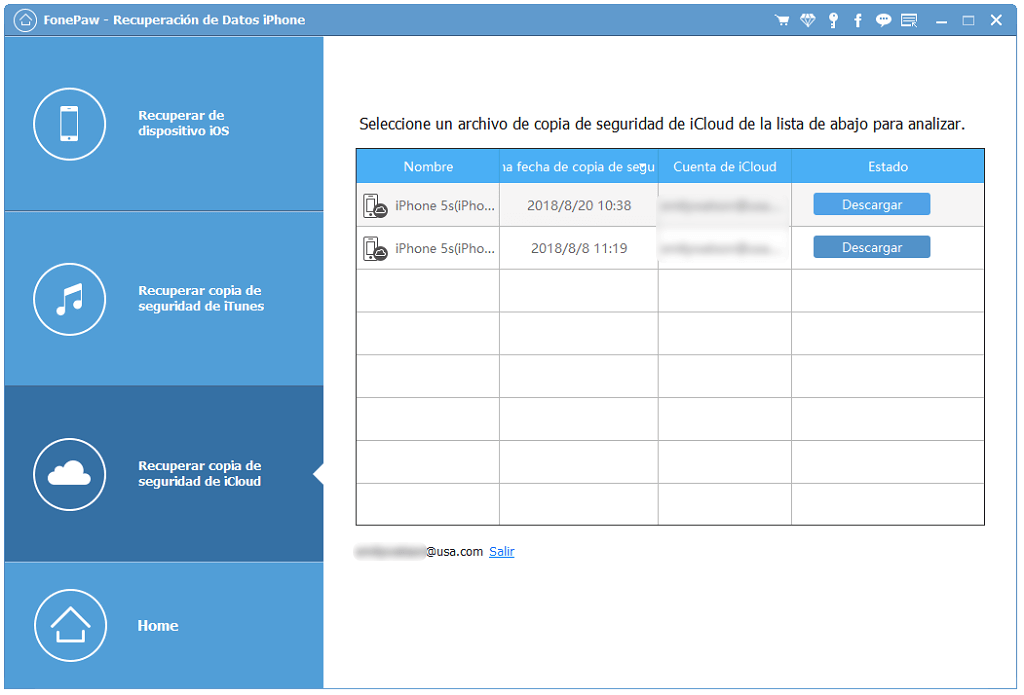
Paso 3: Previsualizar y recuperar ahora los mensajes de WhatsApp en iPhone
Cuando se haya completado el escaneo, puedes checar el contenido de la copia de seguridad de iCloud detalladamente. Haz clic en “WhatsApp” desde las categorías en la izquierda y lee el contenido uno por uno. Selecciona aquellos que quieras y haz clic en “Recuperar” para guardarlos en tu computadora.
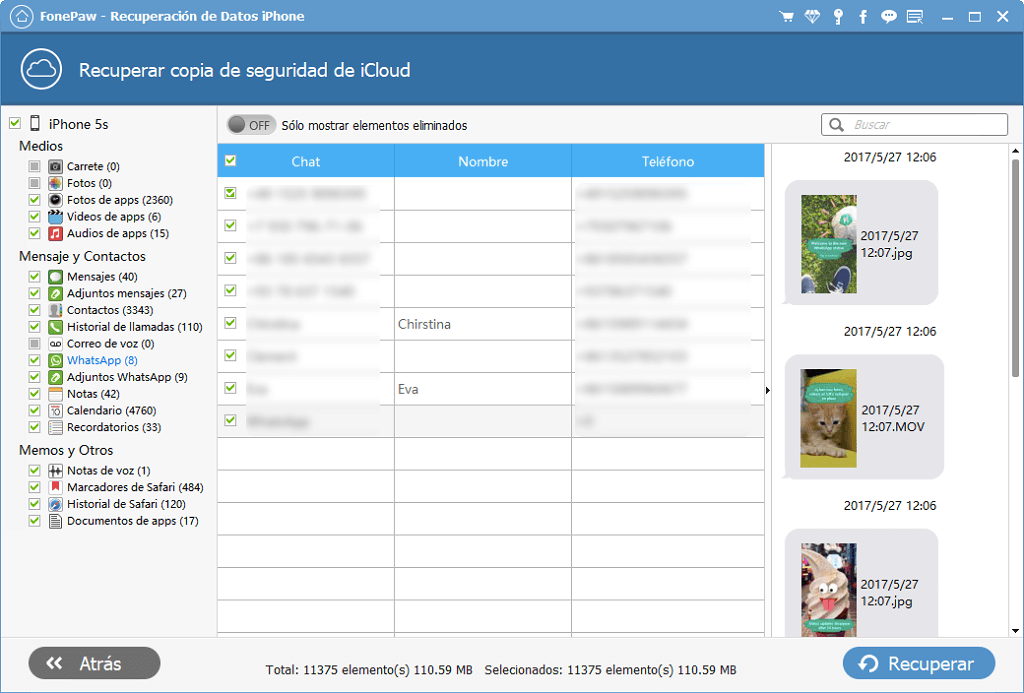
¡Qué fácil es esto! ¡Ve a descargar FonePaw Recuperación de Datos iPhone y recuperar los datos de WhatsApp de forma fácil!
- Más leídos
- 5 maneras de recuperar archivos borrados permanentemente en Windows PC
- Grabador de pantalla sin lag para Windows, Mac, iPhone, y Android
- Copiar contactos iPhone a PC en 4 maneras (Guía 2020)
- Mejorar rápidamente la calidad de un video con una resolución superior
- 5 mejores aplicaciones para recuperar conversaciones de WhatsApp para Android
















